Cara Membuat Pie Chart di Excel | Diagram Pie Atau Diagram Lingkaran
July 30, 2017
Add Comment
Cara membuat Pie Chart di excel sungguh sangat mudah, karena kita hanya tinggal melakukan beberapa pangkah saja. Sama persis dengan membuat grafik garis ataupun diagram batang. Namun bagi anda yang baru saja belajar program Microsoft Excel diagram Pie mungkin terdengar asing. Lalu apa sebenarnya yang dimaksud dengan Pea Chart dan bagaimana cara membuat pie chart di excel ? Kita akan simak pembahasannya pada kesempatan ini.
Pie Chart merupakan salah satu jenis atau bentuk Chart yang ada pada fasilitas microsoft Excel dan juga Microsoft Word. "Pie" adalah bahasa asing yang dalam bahasa kita "pai" yang merupakan istilah lain dari sebuah kue berbentuk bulat. Namun ini hanya istilah saja. Sebenarnya kita sudah mengenal "Pie Chart" dari sekak duduk di bangku sekolah dasar yang kita sebut dengan "Diagram Lingkaran". Nah di dalam software komputer, diagram lingkaran disebut dengan "Pie Chart". Dan sekarang kita akan belajar cara membuat diagram pie menggunakan excel.
Sebelumnya apakah kita perlu membahas fungsi diagram Pie ini ? Sekilas saja, diagram pie atau diagram lingkaran biasanya digunakan untuk mempresentasikan sebuah data prosentase dari satu bagian yang utuh. Sehingga akan terlihat jelas berapa bagian masig - masing. Tidak bisa diperjelas selain harus dengan praktek, mari kita mulai saja.
Diagram atau grafik bentuk apapun pasti dibuat berdasarkan data yang biasanya kita sajikan dalam bentuk tabel. Di sini saya sajikan sebuah tabel pilihan makanan yang disukai 100 siswa sd di sekolah tertentu. Berikut tabel yang dimaksud.
Dari tabel tersebut kita akan membuat sebuah diagram Pie atau diagram lingkarang dengan menggunakan microsoft Excel. Di sini kita akan gunakan Microsoft Excel 2007, namun untuk anda yang memiliki office 2010 dan yang lainnya tidak perlu khawatir karena cara membuat pie chart di excel 2007 sama dan bisa anda terapkan di seri lainnya.
Oke, kita lanjutkan. Dari data yang telah kita buat atau kita siapkan pada Microsoft excel sekarang kita akan membuat diagram pie. Masih ingat langkah - langkah membuat diagram batang di microsoft excel ?
Baca lagi : Cara membuat diagram batang di word dan excel
Berikut langkah - langkah atau cara membuat pie chart di excel 2007
1. Blok atau "select" dua kolom "jenis makanan" dan "jumlah siswa"
2. Kemudian klik "Insert" pada Tab Menu dan pilih "Pie" pada Ribbon Menu dan pilih salah salah satu dari beberapa layout yang tersedia (pilih 2D atau 3D)
Di sini yang saya pilih bentuk 2 Dimensi dengan pie tidak terpotong. Untuk anda silahkan sesuaikan dengan kebutuhan atau keinginan anda.
3. Sebenarnya sampai dengan langkah ini cara membuat grafik pie pada microsoft excel sudah selesai. Karena dengan dengan itu langsung akan terbentuk Diagram Pie atau diagram lingkarang yang kita inginkan.
Untuk urusan layout atau variasi bentuk diagram, anda hanya tinggal memilih saja di menu "Design" yang otomatis aktif ketika kita mengeklik gambar diagram tersebut, di sini saya contohkan satu bentuk variasi layoutnya.
Sekarang, apakah menurut anda cara membuat diagram lingkaran di Microsoft Excel itu sulit ? Pasti anda akan bilang sangat mudah.
Baca Juga yang tidak kalah penting : Cara membuat grafik di Microsoft Word
Sekian saja pembahasan cara membuat pie chart di excel pada kesempatan kali ini. Semoga bisa bermanfaat terutama untuk anda yang membutuhkan. Sampai jumpa di tutorial - tutorial belajar komputer selanjutnya. Tetap ikuti update tips dan trik serta cara belajar komputer secara otodidak hanya di sinaukomputer.net
 |
| http://www.conceptdraw.com |
Sebelumnya apakah kita perlu membahas fungsi diagram Pie ini ? Sekilas saja, diagram pie atau diagram lingkaran biasanya digunakan untuk mempresentasikan sebuah data prosentase dari satu bagian yang utuh. Sehingga akan terlihat jelas berapa bagian masig - masing. Tidak bisa diperjelas selain harus dengan praktek, mari kita mulai saja.
Cara Membuat Pie Chart di Microsoft Excel 2007
Diagram atau grafik bentuk apapun pasti dibuat berdasarkan data yang biasanya kita sajikan dalam bentuk tabel. Di sini saya sajikan sebuah tabel pilihan makanan yang disukai 100 siswa sd di sekolah tertentu. Berikut tabel yang dimaksud.
Dari tabel tersebut kita akan membuat sebuah diagram Pie atau diagram lingkarang dengan menggunakan microsoft Excel. Di sini kita akan gunakan Microsoft Excel 2007, namun untuk anda yang memiliki office 2010 dan yang lainnya tidak perlu khawatir karena cara membuat pie chart di excel 2007 sama dan bisa anda terapkan di seri lainnya.
Oke, kita lanjutkan. Dari data yang telah kita buat atau kita siapkan pada Microsoft excel sekarang kita akan membuat diagram pie. Masih ingat langkah - langkah membuat diagram batang di microsoft excel ?
Baca lagi : Cara membuat diagram batang di word dan excel
Berikut langkah - langkah atau cara membuat pie chart di excel 2007
1. Blok atau "select" dua kolom "jenis makanan" dan "jumlah siswa"
2. Kemudian klik "Insert" pada Tab Menu dan pilih "Pie" pada Ribbon Menu dan pilih salah salah satu dari beberapa layout yang tersedia (pilih 2D atau 3D)
Di sini yang saya pilih bentuk 2 Dimensi dengan pie tidak terpotong. Untuk anda silahkan sesuaikan dengan kebutuhan atau keinginan anda.
3. Sebenarnya sampai dengan langkah ini cara membuat grafik pie pada microsoft excel sudah selesai. Karena dengan dengan itu langsung akan terbentuk Diagram Pie atau diagram lingkarang yang kita inginkan.
Untuk urusan layout atau variasi bentuk diagram, anda hanya tinggal memilih saja di menu "Design" yang otomatis aktif ketika kita mengeklik gambar diagram tersebut, di sini saya contohkan satu bentuk variasi layoutnya.
Sekarang, apakah menurut anda cara membuat diagram lingkaran di Microsoft Excel itu sulit ? Pasti anda akan bilang sangat mudah.
Baca Juga yang tidak kalah penting : Cara membuat grafik di Microsoft Word
Sekian saja pembahasan cara membuat pie chart di excel pada kesempatan kali ini. Semoga bisa bermanfaat terutama untuk anda yang membutuhkan. Sampai jumpa di tutorial - tutorial belajar komputer selanjutnya. Tetap ikuti update tips dan trik serta cara belajar komputer secara otodidak hanya di sinaukomputer.net


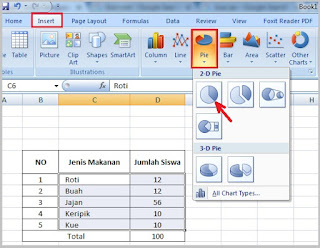


0 Response to "Cara Membuat Pie Chart di Excel | Diagram Pie Atau Diagram Lingkaran"
Post a Comment
Silahkan masukan komentar anda sebagai masukan untuk kemajuan blog ini. Atau silahkan bertanya bagi anda yang kurang jelas tentang beberapa penjelasan di kontent yang sedang anda baca. Terimakasih